-
Cómo: iReport para NetBeans
-
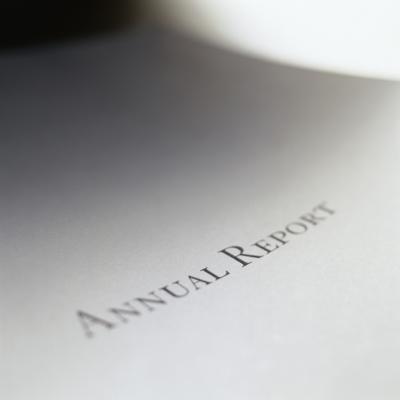
NetBeans es un entorno integrado de desarrollo, o IDE, utilizado por los desarrolladores para crear desktop, web y aplicaciones de software para móviles en una plataforma Java. El plug-in de iReport, desarrollado por JasperSoft, da la opción adicional de añadir capacidades de informes complejos a las aplicaciones incorporadas en NetBeans. Con iReport, puede crear una amplia variedad de informes, incluyendo tablas de referencias cruzadas, y añadir un número de estilos y fronteras. Después de instalar el plug-in de iReport, es un proceso simple de usar iReport para crear su primer informe.Instrucciones
1 Descargar el iReport plug-in para NetBeans desde un sitio en línea.
2 NetBeans abiertas. Haga clic en "Herramientas" y luego "plugins" de la barra de menús. Haga clic en la pestaña "descargada" antes de hacer clic en "Añadir plugins." Navegue a la que ha guardado el archivo descargado iReport, seleccionar los archivos iReport y luego haga clic en "Abrir". Ver los archivos iReport muestran ahora en la pestaña descargado del cuadro de diálogo Complementos. Haga clic en la casilla de verificación junto a los archivos iReport y haga clic en "Instalar". Siga las instrucciones que aparecen en pantalla para instalar el plugin completamente iReport. Haga clic en "Finalizar" para completar el asistente de instalación.
3 Haga clic en la pestaña "Servicios" dentro de NetBeans. Haga clic en "Bases de datos" y luego "Nueva conexión" para establecer la conexión con la base de datos. Ingrese toda la información para su conexión a la base de la ficha "Ajuste básico" de la base de datos de nueva conexión de base de datos. Haga clic en "Aceptar" cuando haya terminado. Haga clic en la base de datos recién conectado en la pestaña "Servicios" para seleccionarlo.
4 Haga clic en el icono "Orígenes de datos de informe" en la barra de herramientas. Aquí es donde se selecciona la fuente de datos para el informe. Haga clic en "Nuevo" en el cuadro de diálogo Conexiones / Orígenes de datos. Haga clic en "Base de datos JDBC conexión NetBeans" y luego "Siguiente". Escriba el nombre del origen de datos en el cuadro "Nombre". Haga clic en el cuadro desplegable junto a "conexión" para seleccionar la conexión de base de datos que creó en el paso anterior. Haga clic en "Test" para probar la conexión. Haga clic en el botón "Guardar" después de pasar la conexión de prueba. Cierre el cuadro de diálogo Conexión / Orígenes de datos.
5 Haga clic en "Archivo" y luego "Nuevo Archivo" de la barra de menú. Haga clic en "Report", en Categorías. Seleccione la opción "Asistente de informes" en el área "tipos de archivos" y haga clic en "Siguiente". Haga clic en uno de los diseños para el informe que desea crear y haga clic en "Siguiente".
6 Introduzca un nombre de archivo para el informe en el "Nombre de archivo:" cuadro. Haga clic en "Examinar" y elija una ubicación para la carpeta en la que desea guardar el informe. Haga clic en "Siguiente".
7 Haga clic en el menú desplegable bajo "Conexiones / Fuentes de datos" y seleccione la fuente de datos que estableció en el paso anterior. En el cuadro de "consulta", introduzca en la consulta SQL para obtener información que desea presentar en el informe. Por ejemplo, para mostrar a todos los estudiantes que toman un curso de Inglés, ingrese en:
"SELECT Student_Names DE tblEnglish"
Haga clic en "Siguiente" cuando haya terminado de introducir la instrucción SQL. Si desea agrupar el informe por ciertos campos, seleccione los campos en la siguiente pantalla y haga clic en "Siguiente".
8 Haga clic en "Finalizar" después de ver el mensaje de felicitaciones en la siguiente pantalla. Ver el informe haciendo clic en el botón "Vista previa".
